Dividirá de forma interactiva una parcela en dos polilíneas cerradas desiguales.
En este ejercicio se utiliza el mapa que creó y modificó en Ejercicio 2: Búsqueda de la parcela para dividir.
Para dividir una parcela en dos nuevas parcelas
- En la Tabla de datos, haga clic en la columna del extremo izquierdo correspondiente a una parcela de Antigua Drive.
Tome nota de la dirección, para comparar los resultados más adelante.
Al hacer clic en la columna del extremo izquierdo, se selecciona esta entrada en la Tabla de datos y en el mapa se amplía automáticamente la parcela correspondiente.
- Oculte la Tabla de datos para ver la parcela con más facilidad. En la barra de título Tabla de datos, haga clic en
 (Ocultar automáticamente).
(Ocultar automáticamente). -
Haga clic en la

 . Buscar
. Buscar
- Cuando se notifique que se ha aplicado un check-out al elemento, haga clic en Cerrar.
- En la primera solicitud, "Crear nuevo o varias partes", haga clic en Nuevo.
Vuelva a dividir esta parcela en dos piezas. Puede crear más piezas si selecciona Varias partes.
Nota:Puede especificar los valores por defecto de dos de estas solicitudes en el cuadro de diálogo Opciones de edición de elementos. Puede desactivar las solicitudes y utilizar siempre los valores por defecto. En ese caso, solo verá la tercera solicitud y no las dos primeras.
- En la segunda solicitud, "Generar nuevo ID de elemento o utilizar el existente", haga clic en Nuevo.
Esta opción genera de forma automática un identificador único para la nueva parcela.
- En la tercera solicitud, "¿Desea dibujar o designar la línea para su división?", haga clic en Dibujar.
- Dibuje la línea para la división de parcela y pulse Intro.
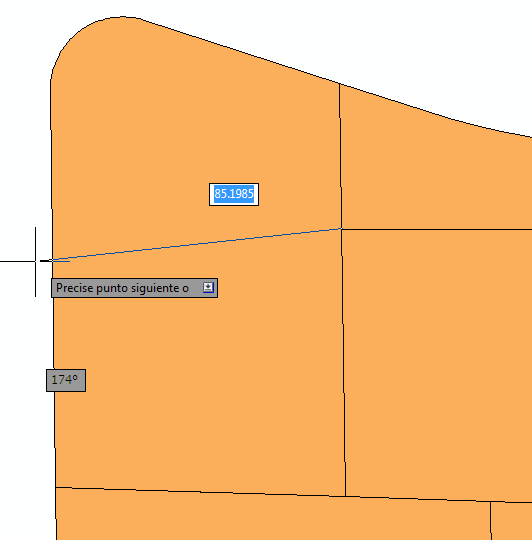
Al especificar el último punto y pulsar Intro, la parcela se divide.
Para proseguir en este aprendizaje, vaya al Ejercicio 4: Examen de los resultados.